WordExcel实用级培训班
- 格式:ppt
- 大小:733.00 KB
- 文档页数:25



WordPPTExcel2016培训教程Word、PPT、Excel 2016 培训教程在当今的数字化办公环境中,Word、PPT 和 Excel 是我们日常工作中最常用的三款软件。
熟练掌握它们的使用技巧,可以极大地提高工作效率,让我们的工作更加轻松、高效和专业。
下面,就让我们一起来深入了解一下 Word、PPT 和 Excel 2016 的强大功能和实用技巧。
一、Word 2016 实用技巧(一)文档格式设置1、字体和字号的选择:根据文档的用途和风格,合理选择字体和字号。
例如,正式的商务文档通常使用宋体或黑体,字号一般在小四到五号之间。
2、段落格式:通过设置段落的缩进、行距和对齐方式,使文档排版更加美观整齐。
比如,首行缩进两个字符可以让段落看起来更加规范。
3、页面布局:调整页面的边距、纸张大小和方向,以适应不同的打印需求。
(二)目录和索引的生成1、自动生成目录:为长篇文档添加目录,可以方便读者快速浏览和查找内容。
首先,需要为文档中的标题设置相应的样式,如标题 1、标题 2 等,然后在“引用”选项卡中点击“目录”,选择合适的目录样式即可自动生成。
2、索引的创建:对于包含大量专业术语或关键词的文档,可以创建索引,帮助读者快速定位相关内容。
(三)邮件合并功能当需要发送大量格式相同、内容部分不同的邮件或文档时,邮件合并功能就派上用场了。
例如,制作批量的邀请函、成绩单等。
首先准备好数据源(如 Excel 表格),然后在 Word 中设置主文档和合并域,即可轻松完成邮件合并。
(四)修订和批注在团队协作编辑文档时,修订和批注功能可以清晰地显示每个人的修改意见和建议。
作者可以根据这些反馈进行修改和完善,提高文档的质量。
二、PPT 2016 实用技巧(一)页面设计1、选择合适的模板:PPT 提供了丰富的模板,可以根据演示的主题和风格选择合适的模板,节省设计时间。
2、色彩搭配:遵循色彩搭配的原则,选择协调、舒适的颜色组合,避免使用过于刺眼或难以区分的颜色。

excel培训课程Excel是一款功能强大的电子表格软件,广泛应用于商务和数据处理领域。
无论是对于初学者还是有一定基础的人员,掌握Excel的操作和技巧都是十分重要的。
为了帮助大家更好地掌握Excel,我们特别推出了一系列的Excel培训课程,旨在帮助学员全面提升Excel使用能力。
一、初级Excel培训课程初级Excel培训课程主要针对那些对Excel没有任何基础的学员。
课程内容包括Excel的基本操作,包括输入数据、编辑和格式化数据、使用公式和函数进行计算等。
通过动手操作练习,学员可以快速掌握Excel的基本功能,并能够利用Excel进行简单的数据处理和分析。
二、中级Excel培训课程中级Excel培训课程适合那些已经掌握了Excel基本操作的学员。
课程内容包括Excel高级函数和数据分析工具的使用,如排序和筛选、数据透视表、图表制作等。
通过实际案例的讲解和实践操作,学员能够进一步提升Excel的应用能力,能够更加高效地进行数据分析和报表制作。
三、高级Excel培训课程高级Excel培训课程主要面向那些对Excel有一定基础,并希望深入学习Excel高级应用的学员。
课程内容包括宏的使用、数据透视表进阶、高级筛选和条件格式化、数据透视表和数据透视图的高级应用等。
通过实际案例的演练和实践操作,学员能够熟练掌握Excel高级功能,能够灵活应用Excel解决实际工作中的复杂问题。
四、财务Excel培训课程财务Excel培训课程主要针对财务从业人员和财务管理人员。
课程内容包括Excel在财务分析和财务报表制作中的应用,如财务建模、财务报表的制作和分析、财务数据的处理和汇总等。
通过实际案例的演示和操作实践,学员能够掌握Excel在财务工作中的应用技巧,提高工作效率和财务分析能力。
五、数据分析Excel培训课程数据分析Excel培训课程主要面向市场营销人员、市场研究人员和数据分析师等。
课程内容包括数据清洗和预处理、数据透视表和数据透视图的应用、数据可视化和图表制作等。

office办公软件培训内容办公软件培训内容:1. Microsoft Office套件介绍:- Office套件的组成部分,包括Word、Excel、PowerPoint和Outlook等软件。
- 每个软件的主要功能和用途。
- Office套件与其他办公软件的比较。
2. Microsoft Word培训:- 文档创建与编辑:排版、字体、段落、页眉页脚等基本操作。
- 列表和编号:创建有序和无序列表,并自定义样式。
- 表格和图像:插入和编辑表格和图像,设置格式和样式。
- 模板和邮件合并:使用模板创建文档,以及如何进行邮件合并。
3. Microsoft Excel培训:- 单元格和公式:单元格的基本操作,以及如何创建和使用公式。
- 数据格式和筛选:自定义单元格格式和数据筛选。
- 图表和图像:创建和编辑图表,并插入图像。
- 函数和数据分析:使用常见函数和数据分析工具。
4. Microsoft PowerPoint培训:- 幻灯片设计:选择合适的背景、主题和布局。
- 文本和图像:添加文本框和图像,设置动画和转场效果。
- 图表和表格:插入和编辑图表和表格,以及设置样式和布局。
- 幻灯片放映:演示幻灯片时的常见操作和技巧。
5. Microsoft Outlook培训:- 邮件管理:发送和接收邮件,设置邮件规则和自动回复。
- 日历和任务:创建和管理日历事件和任务。
- 联系人和组:管理联系人和创建邮件组。
- 共享和协作:共享日历、收件箱和任务列表。
6. 办公软件的高级应用:- 高级图表和图像操作: 使用高级图表和图像功能,创建专业的数据可视化。
- 数据分析和报表: 进一步学习Excel中的复杂函数和数据分析工具,制作详尽精准的报表。
- VBA宏编程: 学习使用VBA宏编程自动化常见任务和脚本。
7. 办公软件的实际应用案例:- 实际场景演练,如创建和编辑文档、制作演示文稿,以及数据分析等。
- 学员可提供自己在工作中遇到的问题和需求,培训师进行解答和演示。
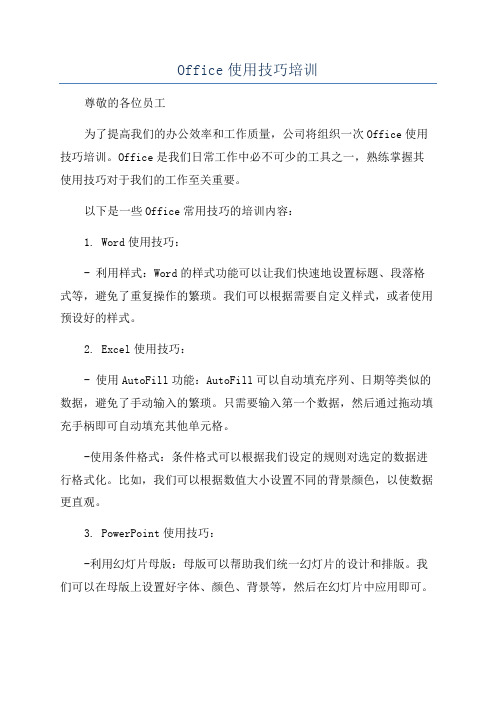
Office使用技巧培训尊敬的各位员工为了提高我们的办公效率和工作质量,公司将组织一次Office使用技巧培训。
Office是我们日常工作中必不可少的工具之一,熟练掌握其使用技巧对于我们的工作至关重要。
以下是一些Office常用技巧的培训内容:1. Word使用技巧:- 利用样式:Word的样式功能可以让我们快速地设置标题、段落格式等,避免了重复操作的繁琐。
我们可以根据需要自定义样式,或者使用预设好的样式。
2. Excel使用技巧:- 使用AutoFill功能:AutoFill可以自动填充序列、日期等类似的数据,避免了手动输入的繁琐。
只需要输入第一个数据,然后通过拖动填充手柄即可自动填充其他单元格。
-使用条件格式:条件格式可以根据我们设定的规则对选定的数据进行格式化。
比如,我们可以根据数值大小设置不同的背景颜色,以使数据更直观。
3. PowerPoint使用技巧:-利用幻灯片母版:母版可以帮助我们统一幻灯片的设计和排版。
我们可以在母版上设置好字体、颜色、背景等,然后在幻灯片中应用即可。
-添加动画效果:动画效果可以使我们的演示更生动有趣。
我们可以为文字、图片、图表等添加动画效果,提高演示的吸引力。
4. Outlook使用技巧:- 总结邮件:在工作中,我们可能会收到大量的邮件,为了方便管理和归类,我们可以使用Outlook的总结邮件功能。
选中相关邮件后,点击总结邮件按钮,Outlook会自动将选中的邮件整理成一封总结邮件。
- 使用快捷筛选:Outlook的快捷筛选功能可以快速筛选和查看特定的邮件。
我们可以根据发件人、主题、日期等条件进行筛选,以快速定位需要的邮件。
希望以上技巧能够对大家的日常工作有所帮助。
此外,还有许多其他的Office使用技巧等待我们去探索和掌握。
希望大家能够积极参与培训,并将培训中学到的技巧应用到工作中。
请各位员工安排好时间,准时参加培训。
培训将在公司会议室进行,具体的时间和地点会在后续通知中告知。
办公软件培训班随着信息技术的快速发展,办公软件在现代办公中扮演着至关重要的角色。
办公软件的熟练应用不仅可以提高工作效率,还可以使工作更加轻松、高效。
为了帮助员工和个人更好地掌握办公软件,许多企业和培训机构纷纷开设办公软件培训班。
一、培训内容办公软件培训班的主要目标是帮助学员掌握办公软件的基本操作技能,并能够灵活运用于实际工作中。
常见的办公软件培训内容包括:1. 文字处理软件操作:学习如何在文字处理软件中创建、编辑和格式化文档,包括文字排版、字体设置、段落格式、页眉页脚等。
2. 电子表格软件操作:学习如何使用电子表格软件进行数据输入和处理,包括公式计算、数据筛选、排序和图表制作等。
3. 幻灯片制作软件操作:学习如何使用幻灯片制作软件设计和制作精美的演示文稿,包括幻灯片布局、文字图片插入、动画效果和幻灯片切换等。
4. 数据库软件操作:学习如何使用数据库软件管理和处理大量的数据,包括数据录入、查询、报表生成和数据分析等。
5. 邮件和日历软件操作:学习如何使用邮件和日历软件进行邮件的收发、日程安排和会议管理等。
二、培训方法办公软件培训班采用灵活多样的培训方法,以满足不同学员的需求和学习风格。
常见的培训方法包括:1. 讲授式培训:培训师通过讲解和演示的方式,向学员介绍办公软件的基本功能和操作方法。
学员可以通过观看演示和实操来学习和掌握技能。
2. 实践式培训:培训师提供一系列实际案例和练习题,让学员亲自动手操作和解决问题。
通过实际操作,学员能够更好地理解和掌握办公软件的应用。
3. 讨论式培训:培训师组织学员进行小组讨论和交流,分享使用办公软件的经验和技巧。
通过与他人的交流,学员可以发现和学习到更多的应用技巧和工作方法。
4. 线上培训:随着互联网的发展,越来越多的办公软件培训班开始采用线上培训的方式。
学员可以通过网络直播或在线课程来学习和参与培训,方便灵活。
三、培训效果办公软件培训班的效果主要取决于学员的学习态度和培训质量。
wordexcel快速培训教程Word和Excel是Microsoft Office中最常用的两个软件,他们的应用范围非常广泛。
为了让初学者更快地掌握这两个软件的基本操作和使用技巧,我们推出了Word和Excel快速培训教程,本教程中会教你如何在短时间内掌握Word和Excel的基础知识,并且能够用这两个工具来完成一些简单的操作。
一、Word的基础操作1. 新建Word文档打开Word软件,点击左上角的“文件”选项,然后选择“新建”即可新建一个空白的Word文档。
2. 添加文字找到文档的文本区域,在文本区域中输入你的文字。
3. 格式化文字为了使文档更易于阅读和理解,我们需要对文本进行格式化。
这包括修改字体、添加颜色、调整字体大小等。
找到“字体”选项卡并根据你的需求进行相应的设置。
4. 插入图片为了使文档更加生动形象,我们可以插入图片。
找到“插入”选项卡,并选择“图片”,在弹出的对话框中找到你要插入的图片并进行相应的设置。
5. 增加页面如果你需要在当前文档中增加一页,在左侧的导航栏中找到“页面布局”选项卡,然后选择“分页符”即可在当前文档中新增一页。
二、Excel的基础操作1. 新建Excel文档打开Excel软件,点击左上角的“文件”选项,然后选择“新建”即可新建一个新的Excel文档。
2. 添加数据找到Excel的工作表,在其中增加你的数据。
3. 设定格式为了使数据更加清晰易懂,我们需要对数据进行排版和格式化。
找到“开始”选项卡,并进行相应的设定。
4. 添加公式Excel中最重要的特性是它的计算功能。
在“公式”选项卡中找到你需要的公式并进行编辑即可。
5. 排序数据如果你需要将数据按照不同的标准进行排序,在“数据”选项卡中找到“排序和筛选”并进行相应的设定。
三、Word和Excel的互补应用Word和Excel两种工具不仅可以单独地使用,还可以进行互补应用。
1. 插入Excel表格在Word文档中,我们也可以插入Excel表格。